| Anleitung | |
|---|---|
| Informationen | |
| Betriebssystem | Linux |
| Service | Netzwerkspeicher |
| Interessant für | Angestellte, Studierende und Gäste |
| Linux Portalseite | |
Linux wird nur rudimentär vom ZIM unterstützt. Infos sind an "Profis" gerichtet,
Benutzung auf eigene Gefahr. |
Die Universität Paderborn stellt Netzwerkspeicher für Gruppen und einzelne Nutzer zur Verfügung. Dieser Speicherplatz kann dazu genutzt werden, um
- Daten in einem persönlichen Speicher zu sichern,
- Daten über Gruppenlaufwerke mit anderen Gruppenmitgliedern auszutauschen,
- Daten in öffentlichen Ordnern zugänglich zu machen,
- eine Homepage zu publizieren.
Diese Anleitung zeigt Ihnen, wie Sie mit dem Betriebssystem Ubuntu (12.10) mit der GUI auf den Netzwerkspeicher zugreifen können.
Wichtig: Wenn Sie sich außerhalb des Universitätsgeländes befinden, müssen Sie auf Ihrem Rechner das Programm OpenVPN nutzen, um eine Verbindung zum Netzwerk der Universität herzustellen.
Was ist zu tun?[Bearbeiten | Quelltext bearbeiten]
- Stellen Sie eine Verbindung zum Netz der Universität her.
- Stellen Sie eine Verbindung zum Netzwerkspeicher her.
- Greifen Sie auf die Daten des Netzwerkspeichers zu oder platzieren Sie neue Daten.
Schritt-für-Schritt-Anleitung[Bearbeiten | Quelltext bearbeiten]
Verbindung zum Netzwerk der Universität herstellen[Bearbeiten | Quelltext bearbeiten]
Um ein Netzlaufwerk in Windows 7 einzubinden, müssen Sie zunächst sicherstellen, dass Ihr Rechner in das Netzwerk der Universität eingebunden ist. Dies ist automatisch gewährleistet, sobald Sie sich auf dem Gelände der Universität befinden und entweder per
- Netzwerkdose an das LAN angeschlossen sind,
- Eduroam ins WLAN eingewählt sind,
- Webauth ins WLAN eingewählt sind.
Wichtig: Wenn Sie sich außerhalb des Universitätsgeländes befinden, müssen Sie auf Ihrem Rechner das Programm OpenVPN nutzen, um eine Verbindung zum Netzwerk der Universität herzustellen.
Verbindung zum Netzwerkspeicher herstellen[Bearbeiten | Quelltext bearbeiten]
Öffnen Sie den Dateimanager unter Ubuntu. Im Kontextmenü des Programms klicken Sie auf Gehe Zu->Ort....
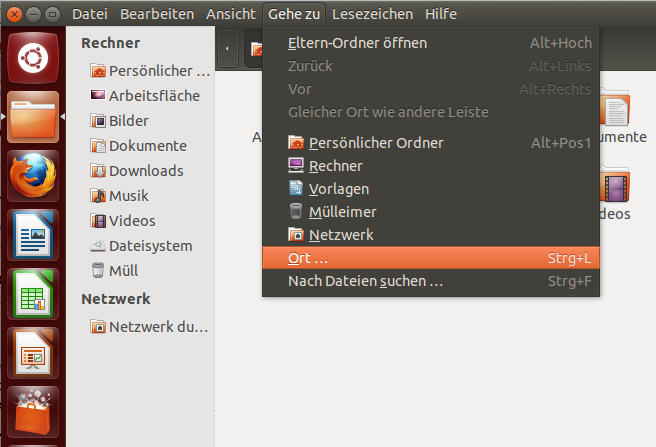
In der nun ausgewählten Eingabemaske tragen Sie bitte smb://fs-cifs.uni-paderborn.de ein.
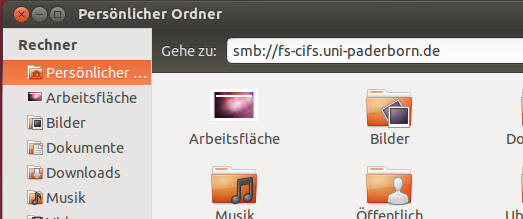
Tragen Sie im folgenden Dialogfenster folgende Daten ein:
- Benutzername: benutzername@ad.uni-paderborn.de
- Domäne: AD
- Passwort: <Ihr Passwort für den Uni-Account>
Sie können sich aussuchen, ob das Passwort gespeichert, für die Dauer der aktuellen Sitzung beibehalten oder nie vergessen werden soll.
Bestätigen Sie anschließend mit Klick auf "Verbinden".
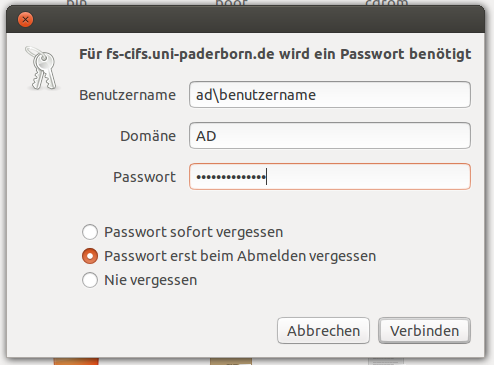
Greifen Sie auf die Daten des Netzwerkspeichers zu oder platzieren Sie neue Daten[Bearbeiten | Quelltext bearbeiten]
Sie können jetzt wie gewohnt mit dem Dateimanager auf die unterschiedlichen Ordner zugreifen. Eine Übersicht finden Sie im Artikel Struktur des Netzwerkspeichers.